Ako sa zbaviť choroby v DAYZ

DAYZ je hra plná šialených, nakazených ľudí v postsovietskej krajine Černarus. Zistite, ako sa zbaviť choroby v DAYZ a udržte si zdravie.
VPN alebo virtuálna privátna sieť je prínosom v digitálnom priestore. Umožňuje vám obísť geografické obmedzenia, keď chcete pristupovať na webové stránky, knižnice streamovacích služieb alebo iný obsah, ktorý nie je dostupný vo vašej krajine. Sieť VPN vám tiež bráni v tom, aby sa podvodníci pokúšali sledovať vaše online aktivity šifrovaním vášho internetového pripojenia. To nie je všetko, existuje niekoľko ďalších výhod používania VPN . Ako však nastavíte pripojenie VPN na počítači Mac?
Na to je tento príspevok. Predtým, ako sa ponoríme do spôsobov nastavenia VPN na Macu, môžete si pozrieť niektoré z najlepších VPN pre Mac .
Ako nastaviť VPN na MacBooku alebo Mac Desktop –
Tu budeme diskutovať o dvoch spôsoboch, ako môžete nastaviť VPN na Macu. Najprv použijeme sieť VPN tretej strany, čo je najjednoduchší spôsob, ako môžete použiť sieť VPN na Macu. V druhom spôsobe sa dotkneme nastavenia VPN na Macu bez aplikácie tretej strany.
Ako nastaviť sieť VPN tretej strany na počítači Mac
Existuje niekoľko skvelých, ľahko použiteľných sietí VPN tretích strán pre Mac. Napríklad Surfshark VPN je jednou z najlepších sietí VPN pre počítače Mac. Tu sú kroky, ktoré vám môžu pomôcť začať –
Krok 1 – Stiahnite si, nainštalujte a spustite Surfshark na Macu
Krok 2 – Ak máte aktívne predplatné, prihláste sa pomocou svojich prihlasovacích údajov alebo získajte predplatné kliknutím na tlačidlo Vytvoriť účet .
Krok 3 – Po prihlásení vyberte miesto. Prípadne sa môžete pripojiť k najrýchlejšiemu serveru kliknutím na tlačidlo Pripojiť .
Krok 4 – Pri prvom pripojení vás Surfshark vyzve na pridanie konfigurácií VPN do vášho zariadenia. Budete tiež musieť zadať svoje používateľské heslo pre Mac.
Krok 5 – Ak všetko prebehne správne, zobrazí sa stav pripojenia.
Krok 6 – Kliknite na šípku nad tlačidlom Pripojené a uvidíte aj svoju IP adresu.
Tiež vás vyzývame, aby ste povolili prepínač Kill Switch jeho zapnutím. Týmto spôsobom, aj keď sa vaše pripojenie VPN z nejakého dôvodu prepadne, klesne aj vaše internetové pripojenie a nebudete vystavení žiadnemu nebezpečenstvu, najmä ak navštívite potenciálne škodlivú webovú stránku.
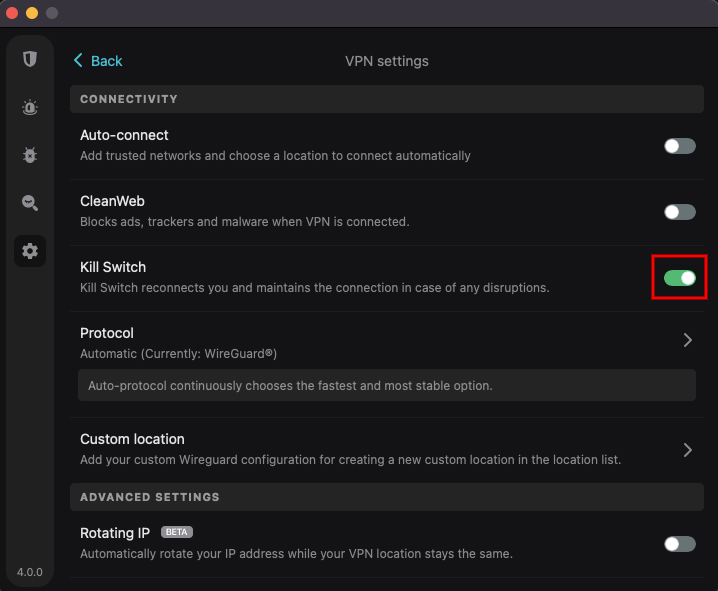
Krok 7 – Môžete sa dokonca presunúť z najrýchlejšieho servera do najbližšej krajiny kliknutím na ikonu hamburgeru vedľa najrýchlejšieho servera.
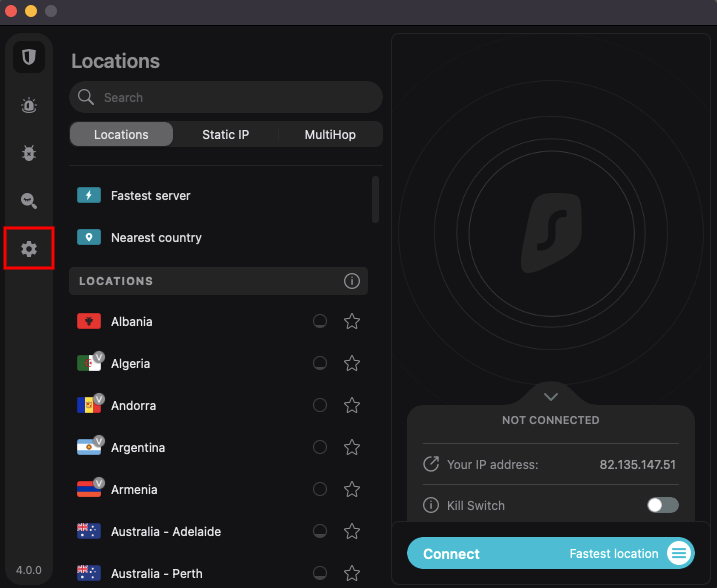
Krok 8 – Pri prechádzaní zoznamom umiestnení vľavo môžete dokonca v reálnom čase skontrolovať, koľko serverov je dostupných v každej z týchto krajín, čo vám môže ďalej pomôcť pri výbere miesta. Môžete tiež kliknúť na hviezdičku, ktorá sa zobrazuje vedľa každého miesta, ak chcete miesto pridať medzi obľúbené.
Okrem toho máte možnosť vybrať si zo Static alebo Multihop . Ten vás pripojí k sieti VPN, ktorá sa potom pripojí k inému serveru, čím sa zabezpečí väčšia anonymita.
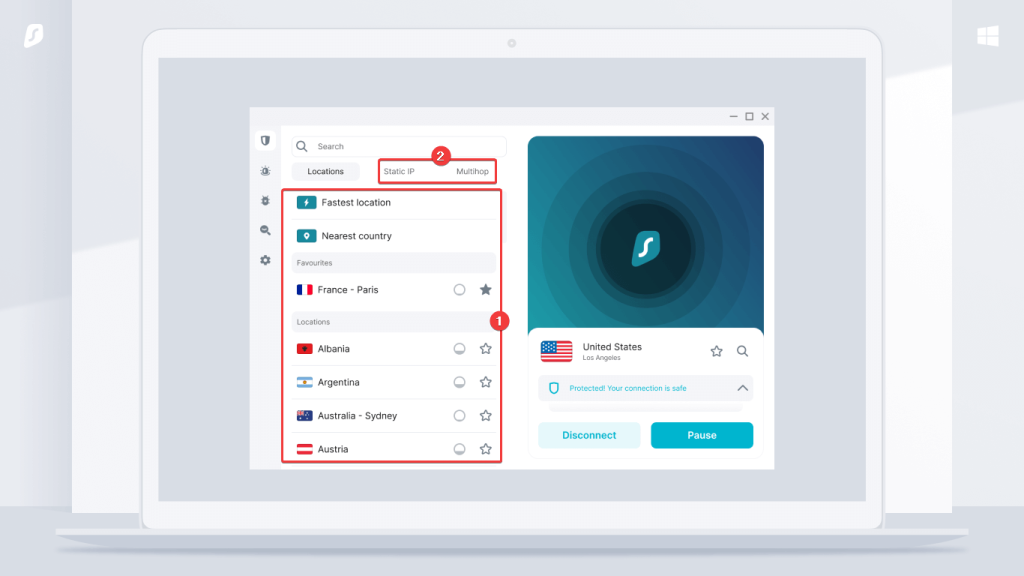
Teraz, keď sme vám začali, možno sa budete chcieť pohrať s rôznymi funkciami alebo dokonca vedieť o rôznych iných pozoruhodných aspektoch. Za týmto účelom si môžete pozrieť tento príspevok .
Zadajte nastavenia VPN manuálne
V prípade, že nechcete investovať do plateného predplatného pre Surfshark VPN alebo akúkoľvek platenú VPN, tu je bezplatná metóda, pomocou ktorej si môžete bezplatne nastaviť VPN na svojom Macu –
Krok 1 – Kliknite na ponuku Apple > System Preferences .
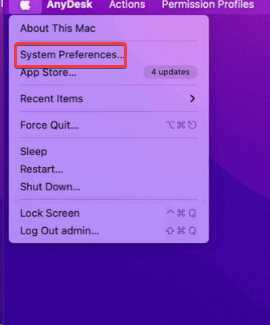
Krok 2 – Po otvorení System Preferences kliknite na Network .
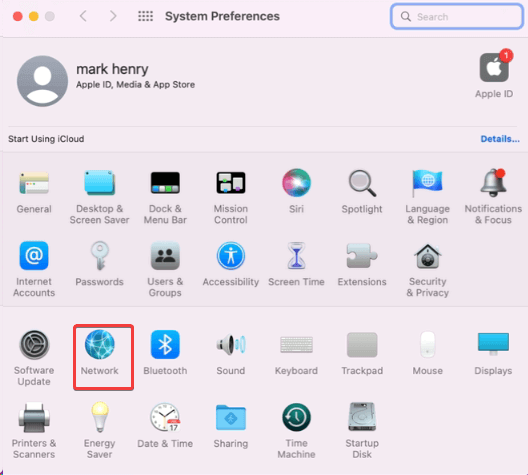
Krok 3 – Keď sa sieť otvorí, kliknite na znamienko + v ľavom dolnom rohu.

Krok 4 – . Kliknite na rozbaľovaciu ponuku Rozhranie a kliknite na položku VPN .
Krok 5 – Vyberte typ siete VPN . Napríklad L2TP cez IPSec.
Krok 6 – V prípade potreby zadajte ďalšie nastavenia.
Krok 7 – Do poľa Názov služby zadajte názov služby VPN, ktorú budete používať. Vezmime si príklad vpngate.net
Krok 8 – Otvorte Safari , prejdite na vpngate.net
Krok 9 – Prejdite nadol. V danej tabuľke sa zamerajte na časť s názvom L2TP/IPsec . Vráťte sa do sekcie Sieť na počítači Mac a do názvu služby zadajte názov regiónu, ktorý ste vybrali z tabuľky na vpngate.net . Keď to urobíte, kliknite na Vytvoriť .
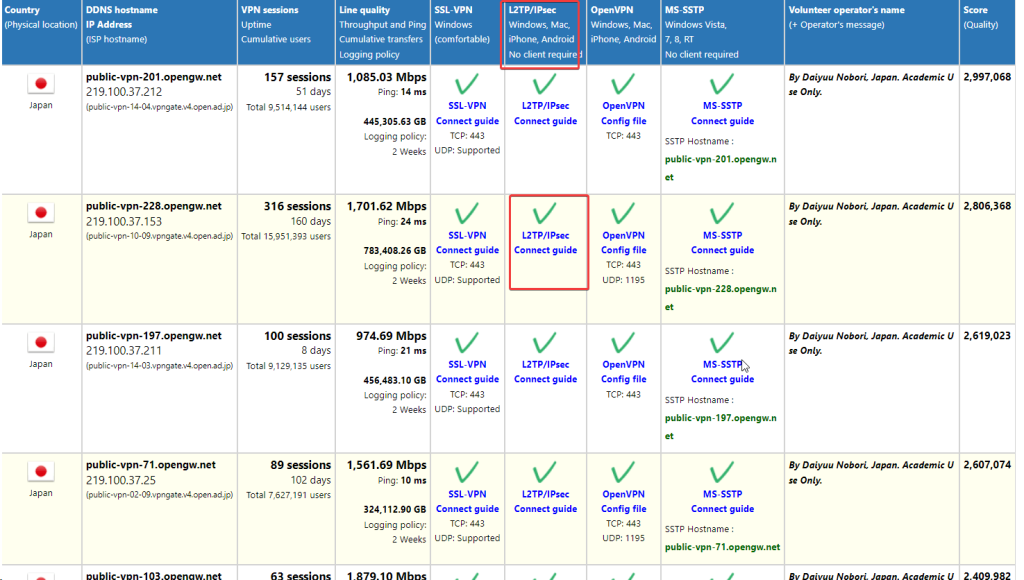
Krok 10 – Ďalej sa zobrazí výzva na zadanie adresy servera a názvu účtu . Opäť sa vráťte na vpngate.net , zo sekcie IP Address v tabuľke skopírujte adresu servera a vložte ju do adresy servera v nastaveniach vášho Macu. Zadajte názov účtu ako VPN.
Krok 11 – Kliknite na Nastavenia overenia a zadajte heslo v časti Overenie používateľa a Zdieľané tajomstvo v časti Overenie počítača ako VPN . Kliknite na OK . Prejdite tiež do spodnej časti tej istej stránky a kliknite na začiarkavacie políčko Zobraziť stav VPN na paneli s ponukami.
Krok 12 – Kliknite na Rozšírené , kliknite na začiarkavacie políčko Odoslať všetku komunikáciu cez pripojenie VPN a kliknite na OK .
Krok 13 – Kliknutím na tlačidlo pripojenia sa pripojíte k serveru vami zvolenej oblasti.
Použite VPN na Macu pre vylepšené zabezpečenie
Služba VPN tretej strany, ako je Surshark, je lepšou voľbou, pretože ponúka lepšiu bezpečnosť, jednoducho sa používa, ponúka viac funkcií a umožňuje vám pripojiť sa k najrýchlejšiemu serveru. Aj samotná konfigurácia je jednoduchý proces. To znamená, že môžete vyskúšať aj bezplatnú metódu VPN, o ktorej sme hovorili, ak raz za čas používate VPN, ak nemáte aktívne predplatné služby VPN tretej strany.
Ktorá z vyššie uvedených metód sa vám páčila? Dajte nám vedieť v sekcii komentárov nižšie. Ak chcete získať ďalší obsah na riešenie problémov, sprievodcov nastavením aplikácií a podobne, pokračujte v čítaní BlogWebTech360.
Vždy nás môžete kontaktovať na Instagrame, YouTube, Facebooku, Flipboarde a Pintereste.
DAYZ je hra plná šialených, nakazených ľudí v postsovietskej krajine Černarus. Zistite, ako sa zbaviť choroby v DAYZ a udržte si zdravie.
Naučte sa, ako synchronizovať nastavenia v systéme Windows 10. S touto príručkou prenesiete vaše nastavenia na všetkých zariadeniach so systémom Windows.
Ak vás obťažujú štuchnutia e-mailov, na ktoré nechcete odpovedať alebo ich vidieť, môžete ich nechať zmiznúť. Prečítajte si toto a zistite, ako zakázať funkciu štuchnutia v Gmaile.
Nvidia Shield Remote nefunguje správne? Tu máme pre vás tie najlepšie opravy, ktoré môžete vyskúšať; môžete tiež hľadať spôsoby, ako zmeniť svoj smartfón na televízor.
Bluetooth vám umožňuje pripojiť zariadenia a príslušenstvo so systémom Windows 10 k počítaču bez potreby káblov. Spôsob, ako vyriešiť problémy s Bluetooth.
Máte po inovácii na Windows 11 nejaké problémy? Hľadáte spôsoby, ako opraviť Windows 11? V tomto príspevku sme uviedli 6 rôznych metód, ktoré môžete použiť na opravu systému Windows 11 na optimalizáciu výkonu vášho zariadenia.
Ako opraviť: chybové hlásenie „Táto aplikácia sa nedá spustiť na vašom počítači“ v systéme Windows 10? Tu je 6 jednoduchých riešení.
Tento článok vám ukáže, ako maximalizovať svoje výhody z Microsoft Rewards na Windows, Xbox, Mobile a iných platforiem.
Zistite, ako môžete jednoducho hromadne prestať sledovať účty na Instagrame pomocou najlepších aplikácií, ako aj tipy na správne používanie.
Ako opraviť Nintendo Switch, ktoré sa nezapne? Tu sú 4 jednoduché riešenia, aby ste sa zbavili tohto problému.






